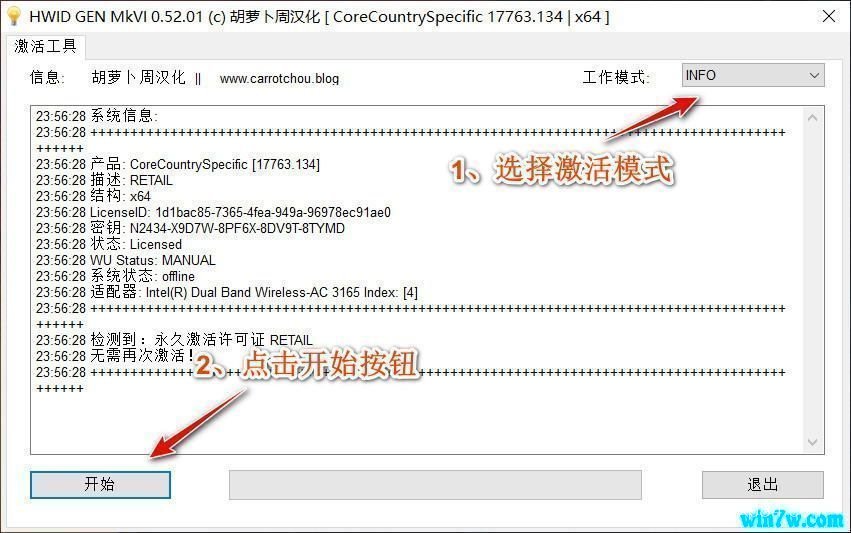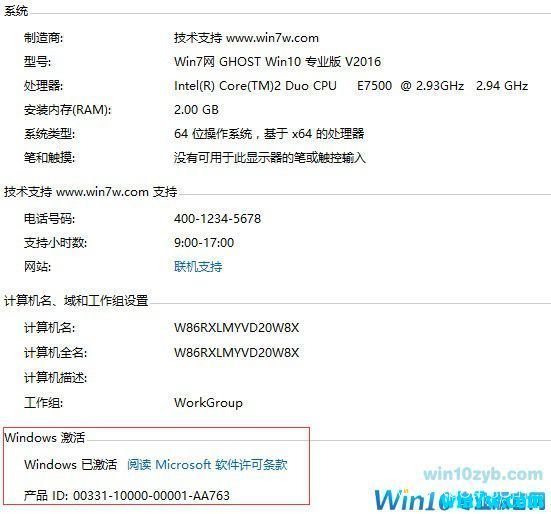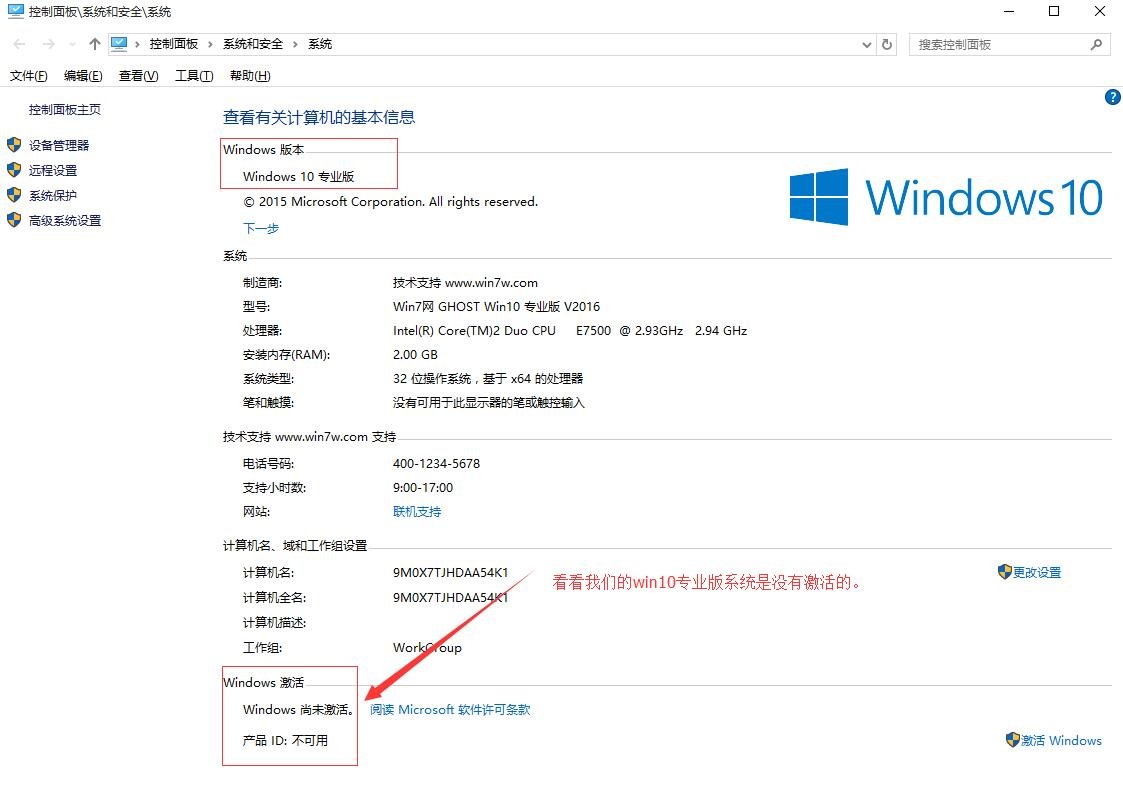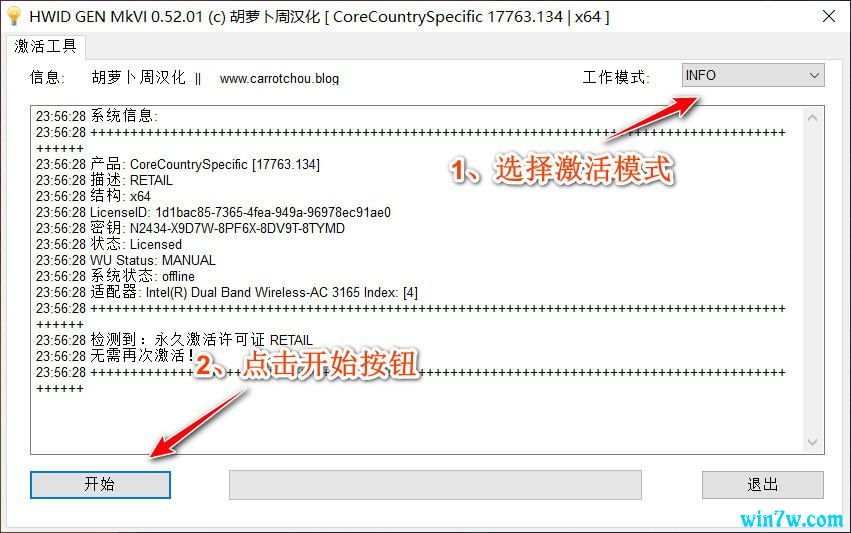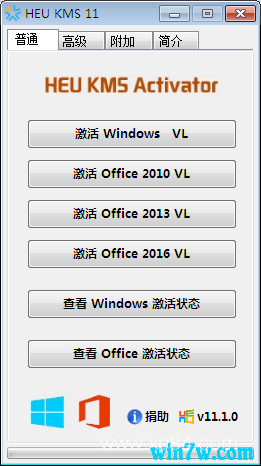win7系统禁用Telnet命令重新启动的操作方法
时间:2021-03-23 00:45 作者:www.wb321.com
喜欢使用电脑的小伙伴们一般都会遇到对win7系统禁用Telnet命令重新启动进行设置的问题,突然遇到win7系统禁用Telnet命令重新启动的问题就不知道该怎么办了,其实设置win7系统禁用Telnet命令重新启动才好的解决方法非常简单,按照"控制面板"一〉"程序"一〉"打开或关闭windows功能",在里面你可以看到许多服务项,选择"telnet服务器"和"telnet客户端"确定即可。来操作就搞定了,接下来小伙伴们就好好的看下win7系统禁用Telnet命令重新启动的具体操作步骤:
1、如果你直接到控制面板的管理工具里的服务项里去找telnet的话,那是徒劳无功的,
因为默认根本就没有这一服务。当然,你可以通过如下方式搞定。"控制面板"一〉"程序"一〉"打开或关闭windows功能",在里面你可以看到许多服务项,选择"telnet服务器"和"telnet客户端"确定即可。这样你再回"服务项"或者services.msc里面就可以看到telnet啦,
2、通过"控制面板"--〉"管理工具"一〉"服务"或者"services.msc进入服务项列表之后,找到telnet,可以看到它是被禁用的,此时你需要在"禁用"右键选择"属性"并在里面将"禁用"改为"手动",然后再启动状态栏右键选择"启动".
这样就可以使用telnet服务就启动啦。
win10最新消息 - 推荐
Win10专业版本周排行
 Win10纯净版 64位 win10系统下载 V2019.12
Win10纯净版 64位 win10系统下载 V2019.12
 Win10纯净版 64位(18362)win10系统下载
Win10纯净版 64位(18362)win10系统下载
 Win10 纯净版 64位(18363)win10系统下载
Win10 纯净版 64位(18363)win10系统下载
 MSDN 原版win10下载 win10专业版1909 ISO镜像64位下载
MSDN 原版win10下载 win10专业版1909 ISO镜像64位下载
 Win10 专业版 64位(18363)win10系统下载
Win10 专业版 64位(18363)win10系统下载
 Win10专业版 64位(18362)win10系统下载
Win10专业版 64位(18362)win10系统下载
 2019版Win10 64位自动激活专业版GHO镜像(Msdn原版win10 gho镜像)
2019版Win10 64位自动激活专业版GHO镜像(Msdn原版win10 gho镜像)
 微软官方正式版Win10 1909专业版 32位MSDN原版ISO镜像
微软官方正式版Win10 1909专业版 32位MSDN原版ISO镜像
 Win10专业版 64位 win10系统下载 V2019.12
Win10专业版 64位 win10系统下载 V2019.12
 win10原版gho镜像下载 win10 64位gho下载 Win10专业版GHO下载
win10原版gho镜像下载 win10 64位gho下载 Win10专业版GHO下载
Win10专业版推荐win10系统下载
 Win10专业版系统1909 ISO镜像下载免激活64位
Win10专业版系统1909 ISO镜像下载免激活64位
 win10 19H1专业版iso镜像64位 win10镜像下载
win10 19H1专业版iso镜像64位 win10镜像下载
 win10专业版64位下载 win10专业版原版64位v1903
win10专业版64位下载 win10专业版原版64位v1903
 msdn微软官网 win10 1909(19H2)专业版64位 win10镜像系统下载
msdn微软官网 win10 1909(19H2)专业版64位 win10镜像系统下载
 Win10 1903原版系统下载 win10专业版64位iso镜像
Win10 1903原版系统下载 win10专业版64位iso镜像
 微软官方正式版Win10 1903专业版 64位MSDN原版ISO镜像
微软官方正式版Win10 1903专业版 64位MSDN原版ISO镜像
 win10官方下载 最新1903纯净版64位 win10系统下载
win10官方下载 最新1903纯净版64位 win10系统下载
 win10 1903专业纯净版64位 win10纯净版原版系统下载
win10 1903专业纯净版64位 win10纯净版原版系统下载
 win10 1903专业版官网原版iso镜像下载64位
win10 1903专业版官网原版iso镜像下载64位
 微软官方正式版Win10 1903专业版 32位MSDN原版ISO镜像
微软官方正式版Win10 1903专业版 32位MSDN原版ISO镜像
win10下载站-大山系统